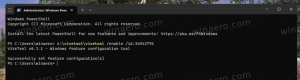Laadige alla Windows 10 Enterprise ISO koos meedia loomise tööriistaga
Kuidas alla laadida Windows 10 Enterprise ISO meedia loomise tööriistaga
Microsoft teeb alati stabiilsed Windows 10 versioonid allalaadimiseks kättesaadavaks Media Creation Tooliga – spetsiaalse tarkvaraga, mis lihtsustab operatsioonisüsteemi uuendamist ja alglaadimismeediumi loomist. Vaikimisi laadib rakendus alla ISO-pildi Windows 10 tarbijaversioonidega, nagu Home, Pro jne. Aga mis siis, kui teil on vaja hankida Enterprise Edition ISO? Siin on vastus.

Media Creation Tool on spetsiaalne tööriist, mis võimaldab teil luua Windows 10-ga buutivat meediumit. See saab Windows 10 automaatselt alla laadida.
Reklaam
Näpunäide. Saate Media Creation Tooli peatada alates draivi vormindamine.
Rakendus kasutab allalaadimiskiiruse jaoks optimeeritud failivorminguid, USB- ja DVD-de jaoks sisseehitatud meediumi loomise valikuid ning võimaldab luua ISO-faili. See on olemas 32-bitiste ja 64-bitiste Windowsi versioonide jaoks. Kõik, mida vajate, on alla laadida tööriista sobiv versioon ja see käivitada.
Vaikimisi on Windows 10 ettevõtte väljaanded saadaval ainult MSDN/VLSC tellijatele. Siiski on käsurea lülitid, mis panevad MCT Windows 10 Enterprise'i otse alla laadima. Tellimust pole vaja.
Windows 10 Enterprise ISO allalaadimiseks meedia loomise tööriistaga
- Laadige alla Windows 10 Media Creation Tooli uusim versioon siit: Laadige alla Windows 10 meedia loomise tööriist.
- Avatud Käsurida või PowerShell sinus Allalaadimiste kaust.

- Käivitage see järgmiselt:
MediaCreationTool1909.exe /Eula Aktsepteeri /Jaemüük /MediaArch x64 /MediaLangCode et-US /MediaEdition Enterprise. Võtmevõimalus on siin/MediaEdition Enterprise. - Kinnitage UAC-viip.

- Kasutage jätkamiseks ja ISO loomiseks KMS-võtit sellel ametlikul veebilehel.

- Valige installikandja loomine.

- Valige sihtmeediumivalikuks "ISO-fail".

- See muudab tööriista ISO-pildi allalaadimiseks, mis sisaldab järgmisi Windows 10 väljaandeid: Enterprise, Education, Professional, sealhulgas nende N kolleegi ilma meediatarkvarata eelinstallitud.

Sa oled valmis.
Märkus. Võimalik, et peate muutma meediumikeelt vastavalt oma vajadustele. Minu ülaltoodud näites saate meedia inglise keeles, kuid saate asendada keele koodi /MediaLangCode et-USA argument. E, g, et saada see vene keeles, määrake see kui /MediaLangCode ru-RU. Saadaolevate keelevalikute kohta vaadake palun järgmisest tabelist. Kasutage väärtust veerust Keel/regioon.

Lõpuks, /MediaArch x64 argument käsib MCT-l alla laadida 64-bitine Windows 10 Enterprise väljaanne. Kui vajate 32-bitist Windowsi versiooni, muutke see uueks /MediaArch x86.
Tänu Vadim Sterkin ja tema kanalile.